안녕하세요. 오늘은 아이폰 전체화면 캡쳐하는 방법에 대해 알아보도록 하겠습니다. 주제 그대로 아이폰(iPhone) 기기를 이용하시는 분들을 위한 내용으로 현재 보고 있는 아이폰 화면을 저장하고 싶을 때 참고해 보시면 좋을 것 같습니다. 자세한 설명은 아래 정리되어 있으며, 하나의 예시를 통해 전체 화면을 캡쳐하는 방법에 대해 정리를 해두었습니다.
아이폰 전체화면, 스크롤 캡쳐하는 방법
1. 우선, 아이폰을 통해 화면을 캡쳐하고 싶은 화면으로 이동해주세요.
저는 네이버(naver)로 이동을 했으며, 네이버가 아닌 다른 화면도 무관합니다. 화면을 이동해 주신 분들은 아래 빨간표시와 같이 버튼을 눌러주셔야 합니다. 오른쪽의 있는 하나의 버튼과 왼쪽에 있는 가운데 버튼을 동시에 눌러주면 '짤각' 소리와 함께 캡쳐가 됩니다. 이어서 왼쪽 아래의 표시되는 썸네일을 선택해주시길 바랍니다.

2. 위 설명대로 진행해 주신 분들은 아이폰 캡쳐 화면으로 이동되셨을 겁니다.
여기에서 전체 화면을 지정하고 싶으신 분들은 [전체 페이지]로 지정을 해주신 다음 [저장]을 눌러주시면 됩니다.
*전체가 아닌 지금 보고 있는 화면 그대로를 저장하실 분들은 [화면] 탭을 선택해주시면 되겠습니다.
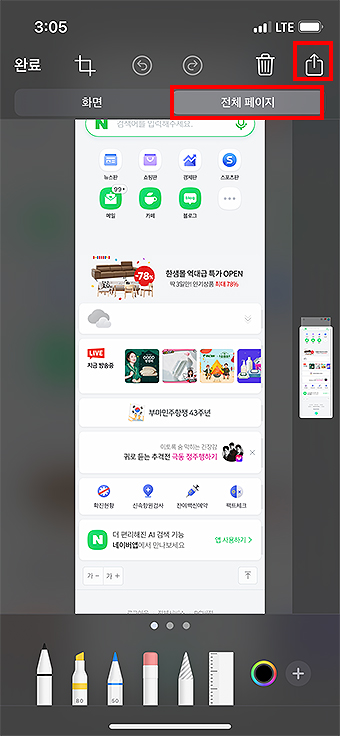
3. 두 번째 방법으로는 네이버 앱을 통해 전체 화면 캡쳐도 가능합니다.
네이버 앱이 설치되어 있으셔야 하며, 설치는 앱스토어 혹은 구글 플레이에서 설치가 가능합니다. 네이버 앱을 설치 및 실행해 주신 분들은 오른쪽 하단의 [쩜쩜쩜] 메뉴를 눌러주세요.

4. 쩜쩜쩜 메뉴를 눌러주신 분들은 [전체 캡쳐] 메뉴를 찾아 눌러주시면 됩니다.
현재 버전에선 더보기의 전체캡처가 보이지만, 최신 버전에서는 [화면 캡쳐] - [전체화면 캡쳐] 순으로 눌러주시면 되겠습니다.

5. 아이폰 내에서 캡쳐했던 것과 동일하게 전체 화면이 캡쳐된 걸 확인할 수 있습니다.
오른쪽 상단의 체크 표시를 통해 저장이 가능하며, 원하는 곳의 활용을 해주시면 되겠습니다. 아이폰 기준의 설명이며, 화면 캡쳐 혹은 전체 화면을 저장해야 되는 일이 있을 때 참고해주시면 되겠습니다.

이상으로 아이폰 전체화면 캡쳐하는 방법 관련 가이드였습니다. 궁금하셨던 분들은 혹은 방법을 몰라 헤매셨다면, 위 내용을 참고해 보시길 바랍니다. 다음에도 아이폰 관련 혹은 핸드폰 관련해 유용한 정보를 담아보도록 하겠습니다. 감사합니다.
아이폰 설정 관련 글 :
'IT 정보 > 모바일' 카테고리의 다른 글
| 인스타그램 부계정 여러개 만들기 방법 (instagram) (0) | 2022.12.01 |
|---|---|
| 페이스북 비밀번호 찾기 (페북 비밀번호 재설정 방법) (0) | 2022.11.26 |
| 카카오톡 생일 안뜨게하는 방법 (내 생일과 친구 생일) (0) | 2022.11.03 |
| 아이폰 자동밝기 끄기, 켜기 (화면조절 설정하는 방법) (0) | 2022.10.14 |
| 카카오톡 채널 추가 방법 (모바일, pc) (0) | 2022.10.13 |




댓글